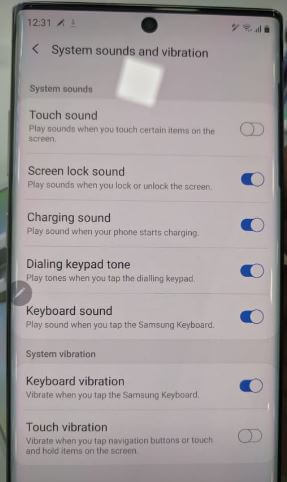Kehittäjätilan ottaminen käyttöön Galaxy Note 9: ssä / Note 8: ssa
Oletuksena piilotettu kehittäjätila SamsungissaGalaxy Note 9 Oreo 8.1 -laitteet. Katsotaanpa, miten kehittäjätila otetaan käyttöön Galaxy Note 9: ssä tai Galaxy Note 8: ssa. Nämä Galaxy Note 9 -kehittäjävaihtoehdot sisältävät useita hyödyllisiä ominaisuuksia, kuten USB-virheenkorjaus, OEM-lukituksen avaaminen, virheenkorjaussovellus, logger-puskurin koko, USB-kokoonpano, Bluetooth-äänikoodekki, Windowsin animaatioasteikko, siirtymäanimaatioasteikko, taustaprosessiraja ja paljon muuta.
Voit aktivoida kehittäjävaihtoehdon Samsungissagalaksin huomautus 9 järjestelmäasetuksissa napauttamaan koontilukua 7 kertaa jatkuvasti. Ota myös käyttöön USB-virheenkorjaus tietojen siirtämiseksi Galaxy Note 9: n ja tietokoneen välillä. Seuraa alla annettua askel askeleelta täydellistä prosessia, jotta Samsung Note 8 -kehittäjätila kytketään päälle.
Älä missaa tätä:
- Kuinka käyttää S Pen -kynää Samsung Galaxy Note 8: ssa
- Kuinka käyttää kaksoisviestintää Galaxy S9: ssä ja S9 Plus: ssa
- AR-emojin määrittäminen Galaxy S9: lle ja S9 Plus: lle
- Kuinka poistaa Bixby-painike käytöstä Galaxy S9: ssä ja S9 Plus: ssa
Kehittäjätilan ottaminen käyttöön Galaxy Note 9 / Note 8 Oreo 8.1: ssä
Voit helposti ottaa kehittäjätilan käyttöön Galaxy Note 8: ssä ja Note 9: ssä alla annettujen asetusten avulla.

Vaihe 1: Pyyhkäise ilmoitusvarjo alas ja napauta asetukset rataskuvake
Vaihe 2: Näpäytä Järjestelmä
Vaihe 3: Näpäytä puhelimesta
Vaihe 4: Näpäytä Koontiversio kunnes näet olet nyt kehittäjä! viesti näytöllä
Vaihe 5: Aktivoi nyt kehittäjätila galaksissasi Huomautus 9 / Huomautus 8
Vaihe 6: Näet kehittäjäasetukset valitsemalla Asetukset> Järjestelmä> Kehittäjäasetukset
Täältä näet useita käteviä asetuksia, jotka ovat käytettävissä vain kehitystarkoituksiin.
Liittyvät:
Ota USB-virheenkorjaus käyttöön Samsung Galaxy Note 9/8 Oreo 8.1: ssä
Jos haluat käyttää USB-virheenkorjausta Galaxy Note 9 Oreo 8.1 -käyttöjärjestelmässä, ota laitteesi kehittäjävaihtoehto käyttöön.
Vaihe 1: Pyyhkäise ilmoituspaneeli alas ja napauta asetukset -kuvaketta
Vaihe 2: Napauta Järjestelmä
Vaihe 3: Napauta Pitkälle kehittynyt
Vaihe 4: Napauta Kehittäjävaihtoehdot
Vaihe 5: Napauta USB-virheenkorjaus virheenkorjauksen alaotsikon alla
Näet viestin Huomautus 9 -ruudulla: Sallitaanko USB-virheenkorjaus?
Vaihe 6: Kosketus OK
Nyt voit siirtää tietoja Samsung Galaxy Note 9: n ja PC- tai kannettavien laitteiden välillä.
Ja siinä kaikki.Kerro meille, piditkö tästä opetusohjelmasta kehittäjätilan ottamisesta käyttöön Galaxy Note 9/8: ssa. Odotamme arvokasta palautettasi, kommentoi alla, jos sinulla on kysyttävää tästä artikkelista.